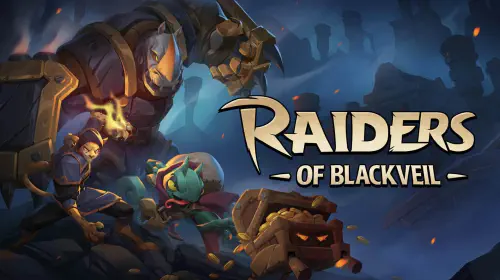模板是提升工作效率的利器,无论是使用现成的还是根据自己的需求定制的,都能帮助你在 Pages、Numbers 和 Keynote 等 Mac 程序中快速生成吸引眼球的内容。接下来,就让我们看看如何打造属于自己的个性化模板。

模板本质上是一种预先设计好的文档形式,它包含了每次创建新文档时你都需要用到的一些固定信息。比如标题、基本格式等通常不会改变,只有具体内容会根据不同的需求而有所调整。
目前市面上有许多软件都自带了丰富的模板库。像我们熟悉的 Microsoft Office、LibreOffice,还有 Apple 自家的 iWork 套件,包括 Pages、Numbers 和 Keynote,甚至连提醒事项应用都提供了模板功能。在这些软件中,Apple 的 iWork 套件在模板设计上可以说是出类拔萃。当你打开 Pages 或 Numbers,选择“文件”“新建文档”时,就能直接使用这些精心设计的模板。
Pages 提供的模板种类繁多,涵盖了宣传册、证书、传单、海报、各种类型的信件、新闻通讯、报告、简历等。Numbers 的模板则主要围绕电子表格展开,从个人预算、旅行计划到各种标准的商业和教育表格,应有尽有。而 Keynote 的模板被称为“主题”,虽然叫法不同,但功能和普通模板一样,能够帮助用户快速搭建幻灯片演示文稿。
在使用这些模板时,你可以选择从空白开始,也可以对现有的模板进行修改。Keynote 的幻灯片主题风格多样,从简约到大胆、从编辑风到作品集风,能满足不同用户的需求。它的主要竞争对手,比如 Microsoft 的 Office 套件,也提供了类似的模板集合。而且,这三款软件都支持用户创建并保存自己的模板,将其添加到模板选择器中,方便日后使用。
其实,模板的应用范围远不止 Office 类软件。对于程序员来说,应用模板是开发过程中的重要工具,它能帮助开发者为 Apple 和 Windows 平台快速搭建应用程序。在 Mac 上,Apple 为开发者提供了丰富的 Xcode 模板库,涵盖应用程序、游戏、命令行工具和 Safari 扩展等多种类型,并配备了标准的框架和库,让开发者能够更轻松地开启开发之旅。
尽管网上有海量的现成模板可供选择,但很多用户还是希望能够根据自己的目标和需求,打造出独一无二的个性化模板。几乎所有的 Mac 程序都可以创建模板,要么是通过“保存为模板”的功能,要么是利用一个相对隐蔽的“文稿纸”选项。
在 Apple 的 Pages、Numbers 和 Keynote 中,创建文档模板或幻灯片主题并保存以供日后使用是一件非常简单的事情。除了将文件保存在硬盘的某个位置外,你还可以将其添加到模板选择器中。这个选择器位于 Apple 提供的模板下方,专门有一个区域叫“我的模板”。
具体操作方法是:首先创建你想要保存的模板,比如一个幻灯片演示模板。当它看起来符合你的要求时,从“文件”菜单中选择“另存为模板”或“保存主题”。这时你会看到一个突出显示的选项“添加到模板选择器”,还有一个“保存……”选项。如果你选择“保存……”,就可以将模板保存到 Mac 上的任何文件夹中,比如保存到你的 iCloud 驱动器里。
将文件保存为文档还是模板,这二者之间的区别很重要。如果你重新打开一个文档,进行修改后再保存,就会覆盖之前的内容,而这可能并非你的本意。如果你使用 Time Machine 备份 Mac,虽然可以恢复文档的旧版本,但这样一来,你刚刚做的新修改就会丢失,又得重新再做一遍。但如果使用模板功能,比如在 Pages 中将文档保存为模板,再次打开时,它会以一个全新的副本形式出现。这个副本包含了你之前保存的所有内容,但当你保存时,系统会提示你输入一个新标题,这样就不会覆盖原始模板了。
在大多数 Mac 程序中,这种模板功能都能正常工作。但如果你在一个似乎没有模板功能的应用程序中创建了文档,比如 TextEdit,你仍然可以通过“文稿纸”功能来创建模板。这个功能其实比 Mac 还要早,它最早出现在 Apple 的 Lisa 工作站计算机上,时间可以追溯到 20 世纪 80 年代。虽然它一直保留到了现在,但由于是一个比较隐蔽的选项,所以很少有用户知道它的存在。
使用“文稿纸”功能的方法是:先正常创建一个文档,然后在 Finder 中找到这个文档并选中它。不要双击打开它,而是按下 Command-I 键来获取文件信息,或者从菜单中选择“文件”“获取信息”。在文件名称下方,你会看到一些属性信息,包括类型、大小、位置、创建和修改日期等,还会看到一个名为“文稿纸”的复选框。如果这个选项没有被灰显,你就可以勾选它。之后,每次你双击这个文档打开时,都会得到一个无标题的副本。
无论是通过程序自带的“保存为模板”功能,还是利用“文稿纸”选项将现有文件转换为模板,你都成功地创建了一个可以反复使用的文件。这样在创建新文档时,就能节省大量的时间和精力,大大提高工作效率。